Le Gestionnaire d'agent de clé SSH est utilisé pour conserver toutes vos clés SSH en mémoire, déjà décodées et prêtes à être utilisées. Il a la même utilisation que Pageant (Gestionnaire de clé SSH) pour Putty sauf que le Gestionnaire d'agent de clé SSH est utilisé avec Remote Desktop Manager.
Le Gestionnaire de clé SSH (local) se trouve sous Outils dans le ruban de Remote Desktop Manager.
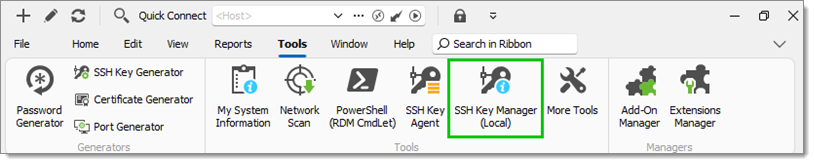
Paramètres
- Ouvrir le Gestionnaire d'agent de clé SSH, vous remarquerez en bas à droite que l'agent n'est pas en cours d'exécution. Cliquer sur Démarrer l'agent.
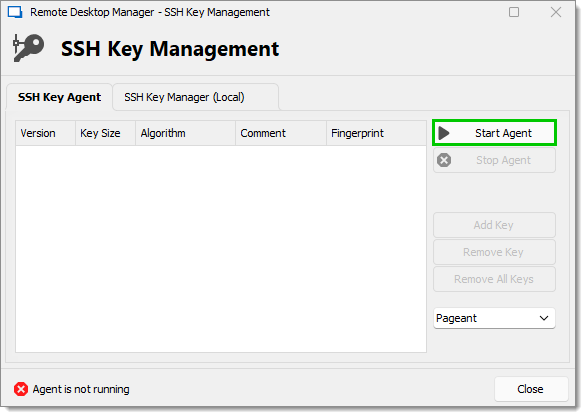
Onglet Agent de clé SSH – Démarrer l'agent - Cliquer sur Ajouter une clé et sélectionner le fichier pour ouvrir votre clé SSH.
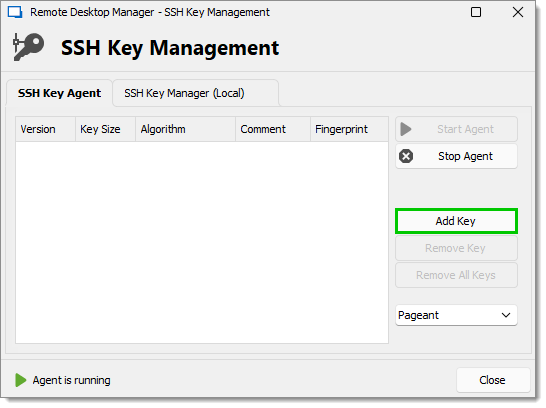
Gestionnaire d'agent de clé – Ajouter une clé - Toutes vos clés SSH ajoutées apparaîtront dans votre Gestionnaire d'agent de clé SSH.
- Dans votre session Shell SSH dans l'onglet Général, entrer un Nom d'utilisateur et laisser le champ Mot de passe vide.
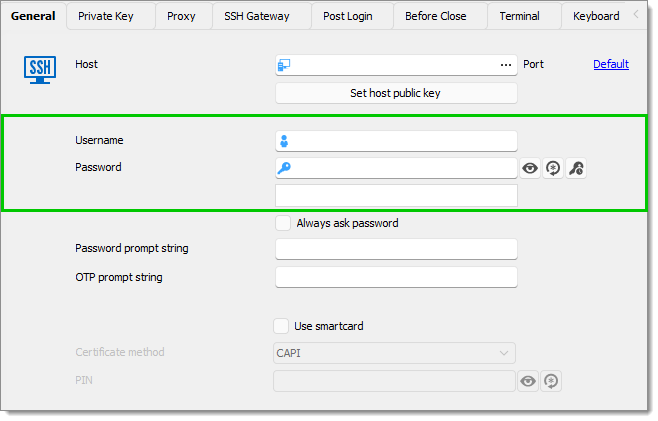
Session Shell SSH – Onglet Général - Dans l'onglet Clé privée de votre session Shell SSH, laisser l'option pour la Clé privée sur Aucune clé privée.
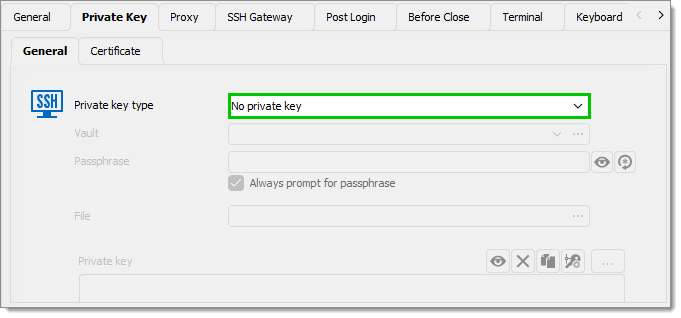
Session Shell SSH – Onglet Clé privée - Dans l'onglet Avancé de votre session Shell SSH, activer l'option Utiliser l'agent. L'option Utiliser l'agent prend automatiquement les informations de la clé SSH conservée dans votre Gestionnaire d'agent de clé SSH.
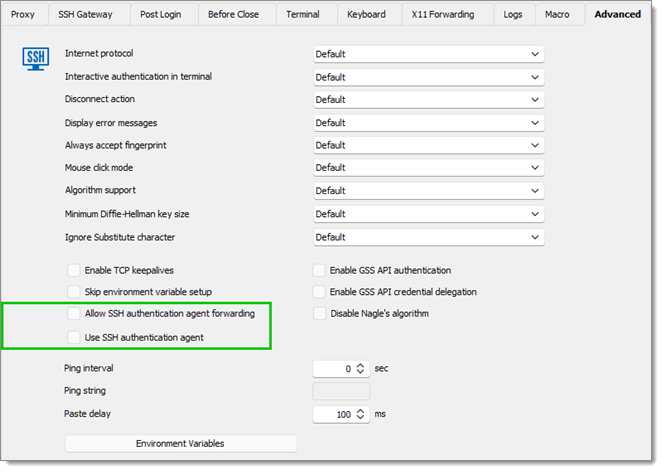
Session Shell SSH – Onglet Avancé
Identifiant de clé privée
Lors de la création d'une nouvelle entrée d'identifiant de clé privée dans Remote Desktop Manager, vous avez l'option de les charger automatiquement dans votre Gestionnaire d'agent de clé SSH.
- Sélectionner Ajouter une nouvelle entrée – Gestion des identifiants – Clé privée.
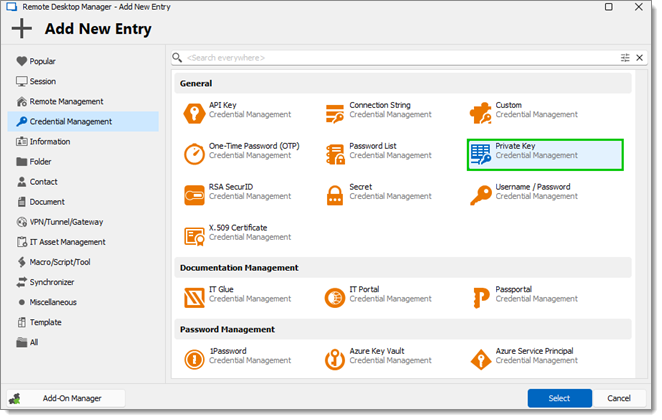
Nouvelle entrée d'identifiant – Clé privée - Dans l'onglet Avancé de votre entrée de clé privée, activer l'option Charger automatiquement dans l'agent de clé.
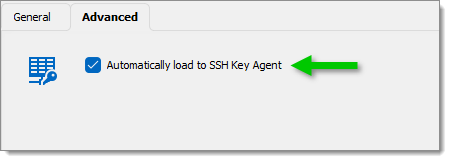
Clé privée – Onglet Avancé







